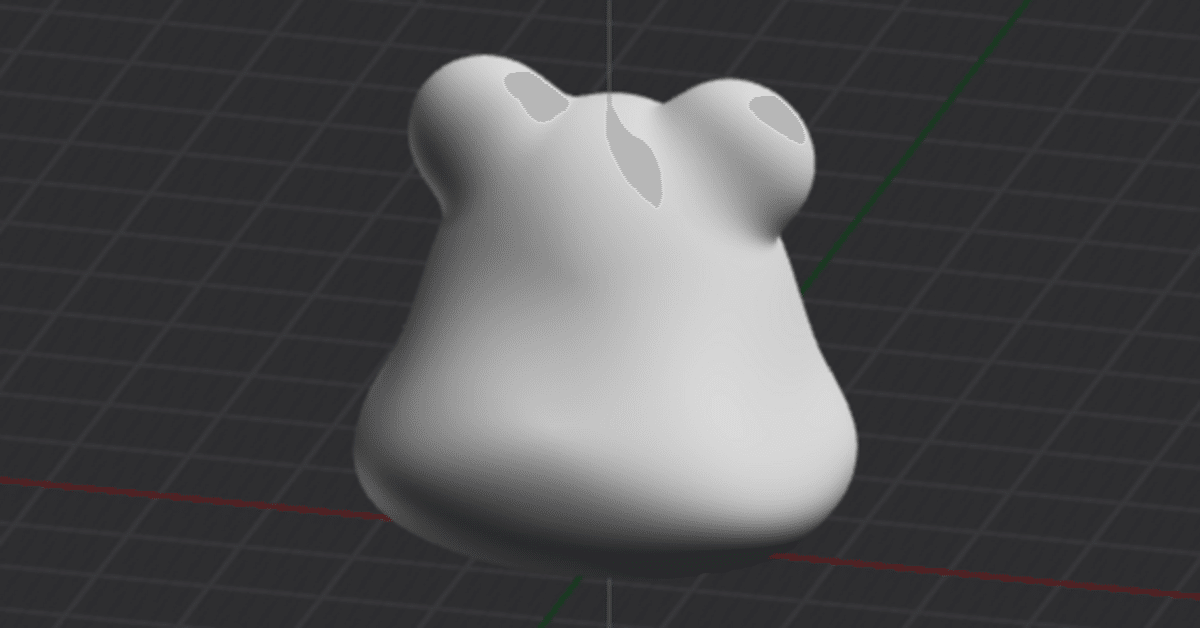
【3Dプリンタ】Plasticityでしろくまのモデリング②〜耳を作る〜
前回に続いて、今回もしろくまのモデリングの続きをやっていきます。
今回は、前回作成したしろくまのモデルに耳を取り付けます。耳の造形は曲面の連続性や滑らかさを確保するのに、試行錯誤が必要でした。
1. 耳部分のモデリング開始
まずは耳を取り付けるための準備として、頭部にくり抜きを作成しました。今回は球体を使用し、耳を収める位置を決めたうえで適切な大きさに頭部をカットしました。
直線ツールでカットする方法も試したのですが、今回は球体で切った方が上手く繋げることができました。

次に、耳の形状に合わせた半円を作成し、それを切断することで耳の基礎形状を整えました。
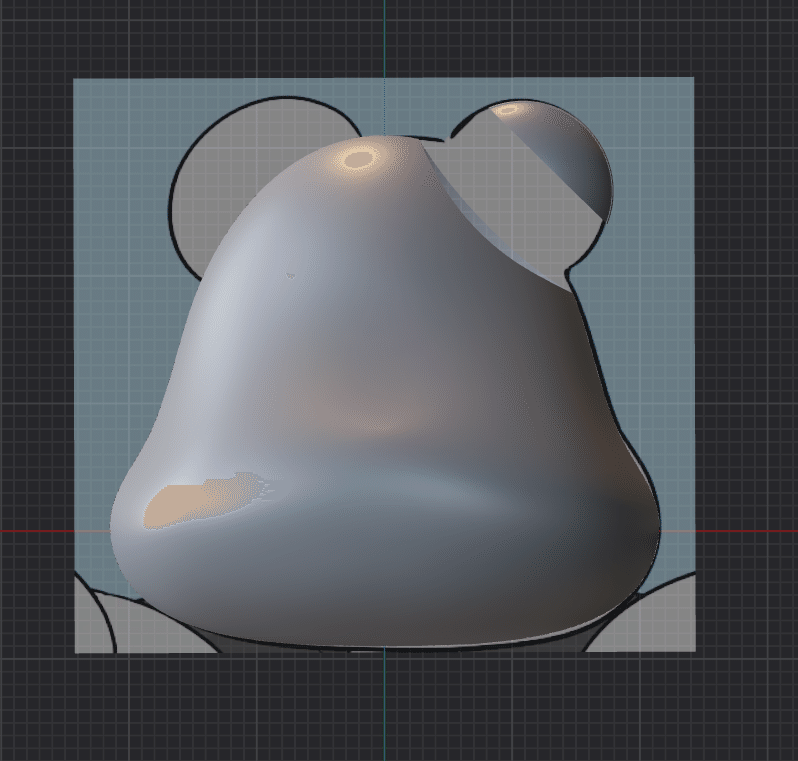
切断した半円は頭部と滑らかに繋がる必要があるため、特に頭部との距離感を微調整し、自然に繋がるように何度も調整を繰り返しました。なめらかにするには、十分に距離を取ることが必要でした。
2. XNurbsを使用した滑らかな接続
耳の基礎形状が完成した後、頭部との接続部分を滑らかに仕上げるため、PatchやLoftを使って曲面を生成しようとしました。しかし、これらの方法ではエラーになってしまい、分割しようにも上手く分割できず、なかなか思ったように曲面が作れませんでした。
そこで、PlasticityのSTUDIOライセンスに切り替え、XNurbsを利用して曲面を作成しました。今回のケースでは、このツールを使って、すぐに頭部と耳を滑らかに繋げることができました。
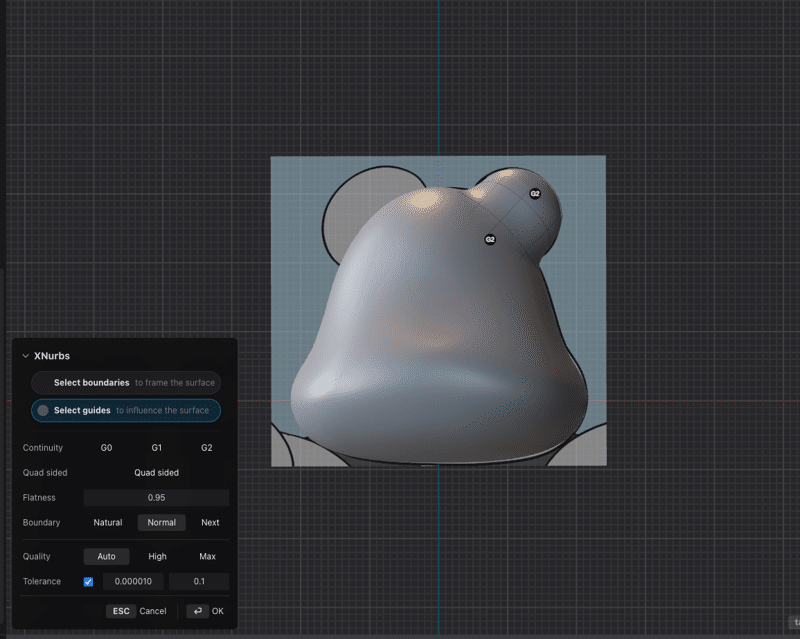
なお、PlasticityのSTUDIOライセンスのアップグレードですが、購入から25日以内にメールで連絡すると、50ドルのクーポンがもらえる特典があります。税金分はかかってしまいますが、最初からSTUDIOを購入した場合とほとんど差額が発生しないようにできます。
Rhinoceros用のXNurbsプラグインは6万円近くかかるのに対し、PlasticityのSTUDIOライセンスでは、300ドルで、XNurbsが内包されているため、お買い得感があります。(ただ、RhinocerosのXNurbsを使ったことがないので、ちょっと比較できないですが・・・)
4. ミラーで左右対称にする
これまで作ってきたモデルをミラーを使って、左右対称にします。

試行錯誤する際に、何度か原点から移動していたため、ミラー時に微妙に原点からずれて間に隙間が生じていることがありました。このズレは「move + f」のフリースタイル移動で、原点に正確に合わせて修正しました。
5. Solid化の作業
耳部分の形状が完成した後、シートを連結した後、joinコマンドを使用してモデル全体を一体化しました。これにより、耳部分を含む全体モデルが一つのSolidとして完成しました。
シートが重複してたり、Solidが混在していたりして、微妙に苦戦しました。以下の画像の通り、試行錯誤したオブジェクトを雑に管理していて、どこに何があるか分からなくなってしまったので、ちゃんと整理した方が良さそうです。

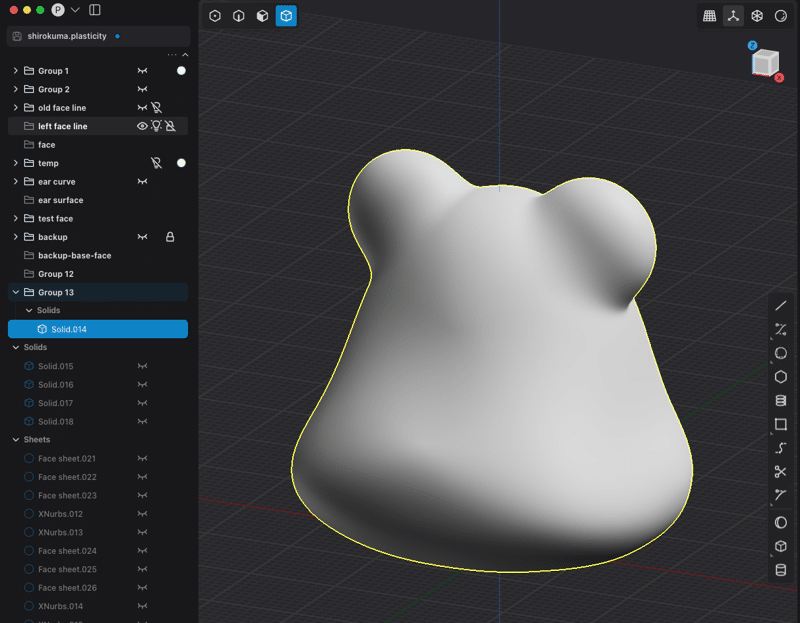
6. 曲面を観察してみる
今回の作ったものです。ストライプを見ると、なめらかに繋げられてることがわかります。
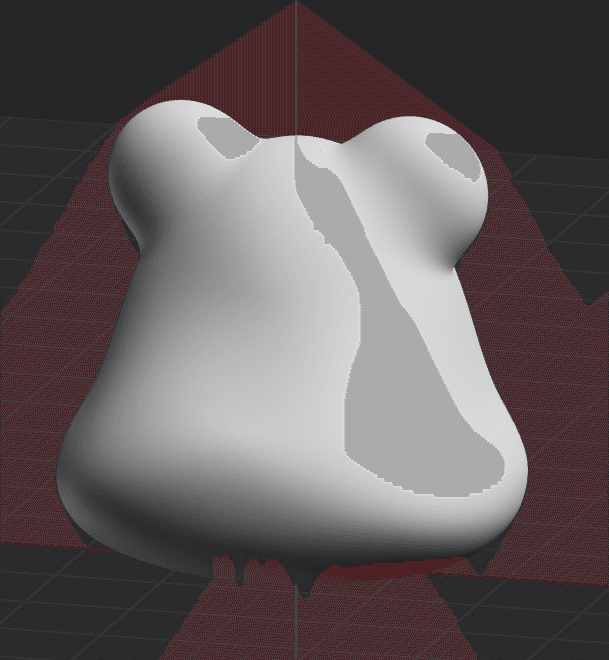
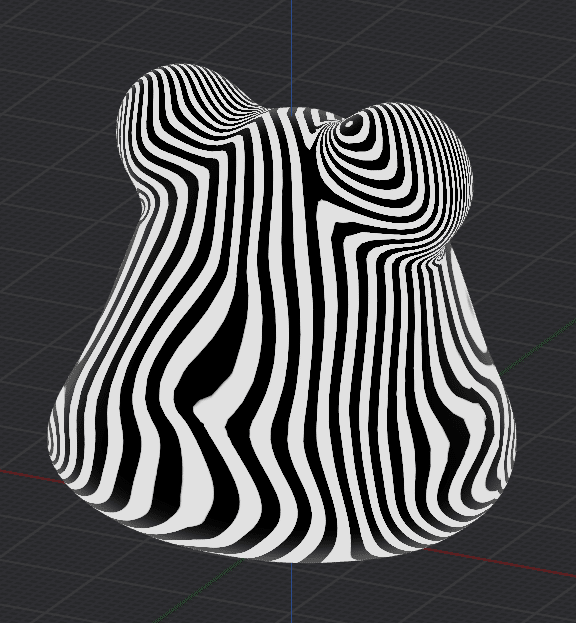

6. まとめと感想
今回のモデリング作業では、耳を頭部に取り付ける工程を進めました。途中でなかなか思い通りにいかず、思い切ってPlasticityのライセンスをアップグレードしました。そのおかげで最終的には滑らかな接続を実現することができました。
次回は鼻の部分の対応を進めようと思います。
